Ko je HDR vklopljen, je treba izklopiti vse izbirne programe za izboljšavo slike na televizorjih, saj se slika upočasni. Ko so vrata HDMI nastavljena na HDR, so vsi različni programi za izboljšavo slike onemogočeni. Zato je HDR nastavljen samo za vhod HDMI, ki je trenutno aktiven. Če nastavite HDR za HDMI1, HDR ne bo deloval na drugih vratih HDMI.
Kratek opis HDR (High Dynamic Range)
HDR ali High Dynamic Range v televizorjih je tehnologija, ki občutno izboljša kakovost slike, jo naredi bolj realistično in realistično. Glavni vidiki HDR vključujejo:
- Izboljšan dinamični razpon: HDR poveča obseg svetlosti slike, kar omogoča prikaz svetlejših belih in temnejših črnih. To ustvarja globlje in bolj realistične slike.
- Več podrobnosti na temnih in svetlih območjih: HDR vam omogoča, da vidite več podrobnosti na najtemnejših in najsvetlejših območjih kadra. Na primer, v temnih prizorih lahko vidite več podrobnosti, v svetlih prizorih pa se podrobnosti ne izgubijo.
- Širok barvni razpon: HDR pogosto spremlja izboljšava barv, razširitev števila prikazanih barv in izboljšanje splošne kakovosti slike.
- Visoka ločljivost: HDR poleg barve in svetlosti izboljša jasnost slike, zaradi česar so slike bolj podrobne in realistične.
Hiter vodnik za upravljanje HDR na televizorjih LG
- Preverite podporo za HDR na vašem televizorju: vsi modeli ne podpirajo vseh standardov HDR, vključno s HDR10, HDR10+, Dolby Vision in HLG. Več o standardu preberite spodaj.
- Uporabite združljive kable: za prenos signala HDR so potrebni kabli, združljivi s HDMI 2.0 ali novejšim. Kabli HDMI 2.0 uporabljajo več žic in so bolje zaščiteni pred motnjami.
- Posodobitve vdelane programske opreme: poskrbite, da bo vaš televizor posodobljen na najnovejšo različico vdelane programske opreme, saj lahko posodobitve vključujejo izboljšave za HDR.
Nastavitev HDR v televizorju LG 2021-2023
Televizorje LG 2023 odlikuje samodejno zaznavanje metapodatkov v prejeti vsebini, kot trdi LG, na ravni umetne inteligence. Vendar razumemo, da je to le marketinška poteza; samo TV vidi da so v videu metapodatki in samodejno vklopi HDR. Posebni koraki se lahko nekoliko razlikujejo od modela do modela. Tukaj so osnovni koraki za nastavitev HDR v televizorjih 2023: naslednji modeli televizorjev.
- 2023: OLED A3, B3, C3, Z3, R3; QNED (QNED***R*); UR9***, UR8***, UR7***.
- 2022: OLED A2, B2, G2, C2, Z2, R2; QNED (QNED***Q*) serija Nano (Nano***Q*)
- 2021: OLED A1, B1, G1, C1, Z1, R1; QNED (QNED***P*); Serija Nano (Nano***P*)
Vklopite televizor in povežite vir vsebine HDR: Če uporabljate zunanjo napravo, povezano prek vhoda HDMI, se prepričajte, da vir vsebine (kot je predvajalnik Blu-ray, igralna konzola ali storitev pretakanja) podpira HDR in je povezan z televizor prek vrat HDMI, ki podpirajo HDR (običajno HDMI 2.0 ali novejši).
- Odprite nastavitve televizorja: pritisnite gumb za nastavitve na daljinskem upravljalniku (lahko je ikona zobnika).
- Pojdite na razdelek »Slika«:
- Izberite » Način slike «: izberite način slike, primeren za vsebino HDR. Televizor bo samodejno zaznal, da ima video HDR, vi pa lahko prilagodite samo vrsto gledanja, standard, svetlost, igro itd.
- Prilagodite napredne nastavitve: V razdelku Svetlost lahko omogočite nastavitve Dinamični tonski prikaz vsebine HDR ali Izboljševalec izražanja (to je tehnologija za izboljšanje kontrasta in izraznosti ospredja, ozadja in predmeta z analizo informacij o HDR sliki).
- Shrani nastavitve: Ko prilagodite nastavitve, jih shranite, da jih uporabite vsakič, ko si ogledate sliko HDR.
Nastavitev HDR na televizorju LG 2016-2020
Takrat televizorji LG niso imeli samodejnega zaznavanja HDR; pri ogledu HDR vsebine ste morali funkcijo aktivirati ročno. Navodila veljajo za:
- 2020: OLED CX, BX, GX, WX, ZX, Nano***N*; ZN***
- 2019: OLED W9, E9, C9, B9; Modeli NanoCell: SM***; Modeli 4K UHD: UM***
- 2018: OLED: W8, E8, C8, B8, SK****: UK****
- 2017: UJ****; OLED B7, C7
- 2016: UH****; OLED G6, E6, C6, B6
Vklopite televizor in povežite vir vsebine HDR.
- Odprite nastavitve televizorja: pritisnite gumb za nastavitve na daljinskem upravljalniku (lahko je ikona zobnika).
- Pojdite na razdelek ” Slika “:
- Izberite » HDR (učinek) «.
- Prilagodite napredne nastavitve: v razdelku » Napredne nastavitve « vklopite » Dinamično preslikavo tonov «. (ni na voljo v TV 2016-2018)
Katere standarde HDR podpirajo televizorji LG?
Televizorji LG podpirajo naslednje formate HDR:
- Dolby Vision je format, ki podpira 12-bitno barvno kodiranje, zaradi česar je slika videti čim bolj realistična z uporabo metapodatkov za spreminjanje nastavitev med ogledom do okvirja. Obstoječi televizorji pa lahko prikazujejo le del barvne lestvice tega standarda. Standard je zasnovan z veliko načrtovanjem za prihodnost. Metapodatki se ustvarijo na ravni okvirja, nastavitve pa se lahko spreminjajo glede na sceno. Je najbolj napreden format HDR.
- HDR10 – prvi format, funkcija in dinamični razpon je bil nastavljen za celoten film na začetku snemanja; format je zastarel, saj nima prilagodljivosti nastavitev.
- HLG je poenostavljen format, razvit za televizijske oddaje; nima metapodatkov, podatki o dinamičnem razponu pa se prenašajo s signalom. Glede na Wikipedijo se uporablja za oddaje BBC iPlayer, DirecTV, Freeview Play in YouTube.
- HDR10+ in Dynamic Tone Mapping Pro sta standarda HDR10+, vendar LG to sramežljivo navaja v specifikacijah; HDR10+ je razvoj Samsunga in Amazona. Ime Dynamic Tone Mapping je torej enako kot HDR10+, dodajanje metapodatkov za dinamično spreminjanje nastavitev med predvajanjem.
V nastavitvah LG TV vklopite HDR
Vedeti morate, da imajo televizorji številne funkcije in dodatne programe za obdelavo videa, ti programi pa lahko negativno vplivajo na gledanje videa HDR. Zato je HDR na televizorjih LG privzeto onemogočen. To funkcijo morate aktivirati, če želite gledati vsebino HDR na televizorju LG. Osnovno je. Če želite omogočiti HDR, naredite naslednje:
V TV meniju
izberite » Domov «. Poiščite možnost » Slika «.
Izberite » HDR Select mode «
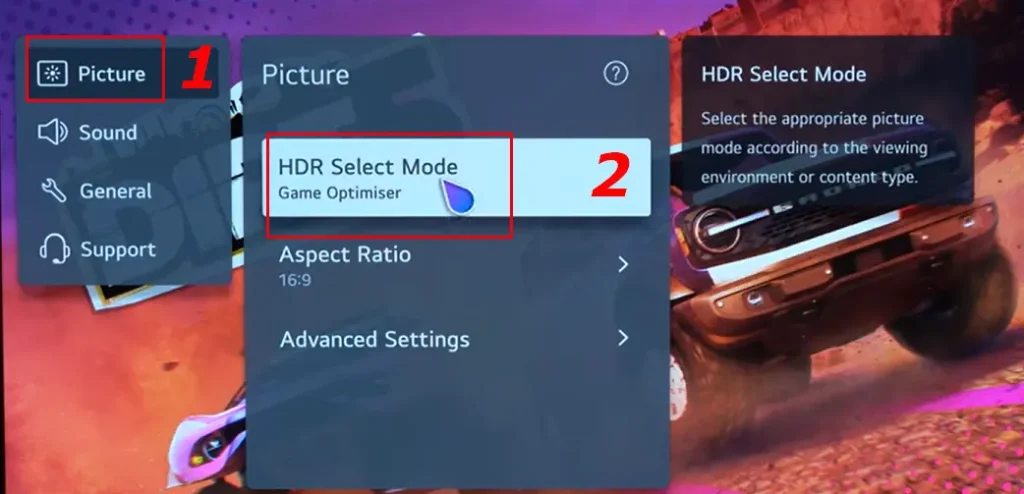
- Aktivirajte želeno nastavitev vrste videa
- Pritisnite ” Napredne nastavitve “
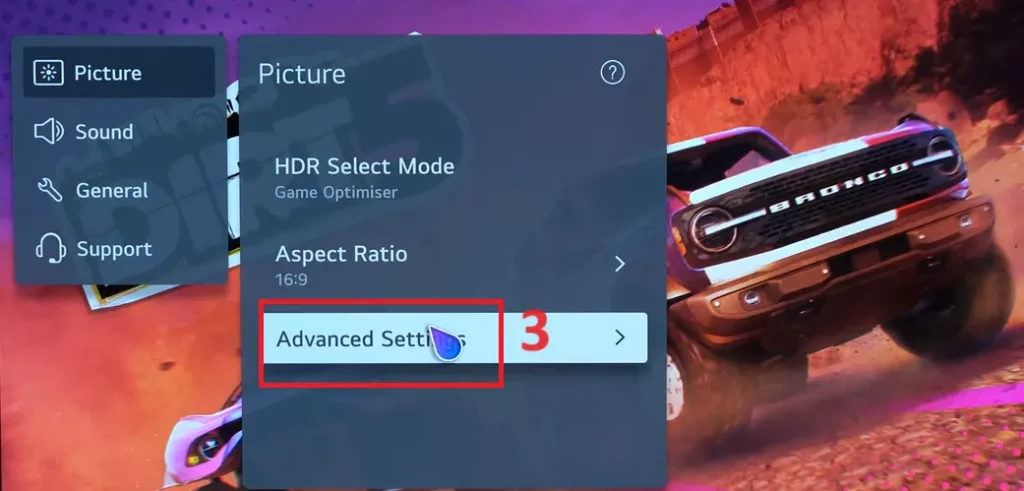
- Pritisnite ” Svetlost “
- Pritisnite “ Dynamic Tone Mapping ” in izberite.
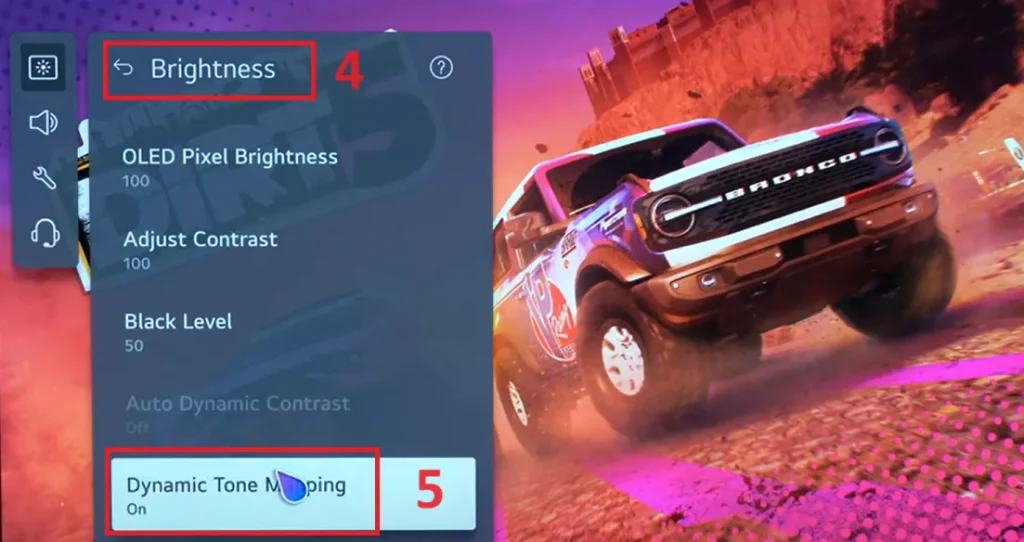
Ko uporabljate signale HDR/Dolby Vision, bodo na voljo:
- Vivid : Izostri sliko s povečanjem kontrasta, svetlosti in ostrine.
- Standardno – v tipičnem okolju gledanja odpre zaslon, ki lahko ustrezno prikaže izraznost in svetlost HDR.
- Cinema Home – Zaslon je videti svetlejši in bolj natančen kot zaslon Cinema.
- Kino – primerna slika za video signal HDR.
- Optimizator iger – primerna slika za igranje iger.
- NAČIN FILMARJA
Izberi standardno: to je najbolj majhen preprost HDR
Napredne nastavitve HDR za televizorje LG OLED
Na nekaterih modelih televizorjev OLED morate aktivirati dinamično preslikavo tonov in omogočiti obdelavo metapodatkov. Če tega ne storite, televizor ne bo sprejel HDR. Zakaj bi moralo biti dinamično preslikavo tonov omogočeno samo na televizorjih OLED? Osnovno je.
Zasloni OLED se starajo in večja kot je svetlost slike, hitreje se zaslon stara. Zato so vse nastavitve, ki vplivajo na svetlost slike, privzeto izklopljene. LED-televizorji teh težav nimajo; svetlost ne vpliva na dolgo življenjsko dobo zaslona.
Umerjanje televizorja LG za vsebino HDR
Kalibracija vam pomaga natančno prilagoditi zaslon HDR. Preden začnete s kalibracijo, na televizorju zaženite katero koli video vsebino HDR.
- V razdelku »Slika« izberite HDR Technicolor Expert.
- V nastavitvah slike izberite:
- Varčevanje z energijo/udobje za oči – izklopljeno.
- OLED luč – 100.
- Kontrast – 100.
- Svetlost – 50.
- Ostrina – 10.
- Barva – 55.
- Odtenek – 1.
- V “strokovnih nastavitvah” izberite:
- Dinamični kontrast – nizek.
- Super ločljivost – izklopljeno.
- Barvna lestvica – samodejno.
- Barvni filter – izklopljen.
- V »Nastavitve bele« izberite način Warm2.
- Izberite Zmanjšanje šuma – Izklop:
- Zmanjšanje šuma – izklopljeno.
- Zmanjšanje šuma MPEG – izklopljeno.
- Motion Eye Care – izklopljeno.
- TruMotion – Vklopljeno (De-Judder: 0 / De-Blur: 0).
Zadnja možnost je še posebej pomembna za lastnike LG OLED televizorjev, saj sicer obstaja možnost, da bo slika začela utripati. To je zato, ker zaradi frekvence osveževanja 120 Hz filmi s hitrostjo 24 sličic na sekundo niso vedno dobro prikazani. Funkcija TruMotion interpolira okvirje, da je slika bolj gladka. Ostale nastavitve naj bodo nastavljene na 0.
OLED-televizorji LG 2018–2020 imajo tudi način TruMotion Pro, imenovan Black Frame Insertion, ki lahko prisilno zniža frekvenco s 120 na 60 Hz tako, da sliki enkrat na sekundo doda črni okvir.
Odvisno od modela televizorja LG lahko nastavitve vključujejo tudi Edge Enhancer (če je ta možnost na voljo, naj ostane vklopljena) in Gamma (če je ta možnost na voljo, mora biti nastavljena na 2.2).
Kako izklopiti HDR na LG TV
Če želite onemogočiti HDR na televizorju LG, lahko na splošno sledite tem korakom:
- Odprite nastavitve TV-ja: pritisnite gumb za nastavitve na daljinskem upravljalniku (običajno prikazan kot ikona zobnika).
- Izberite razdelek »Slika«: Pojdite v meni z nastavitvami in izberite razdelek »Slika«.
- Izberite slikovni način: izberite slikovni način, ki ne podpira HDR. Na večini televizorjev LG načini, kot so »Standardno«, »Varčevanje z energijo« ali »Igra«, morda ne vključujejo HDR, vendar se to lahko razlikuje glede na model.
- Alternativna metoda: Če vaš televizor LG samodejno preklopi v način HDR, ko zazna vsebino HDR, lahko poskusite spremeniti nastavitve na viru signala (npr. na predvajalniku Blu-ray ali igralni konzoli), da onemogočite HDR na sami napravi.
- Dodatne nastavitve: nekateri modeli LG imajo morda posebne možnosti v meniju z nastavitvami slike za nadzor HDR, kjer lahko to funkcijo izklopite.










